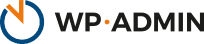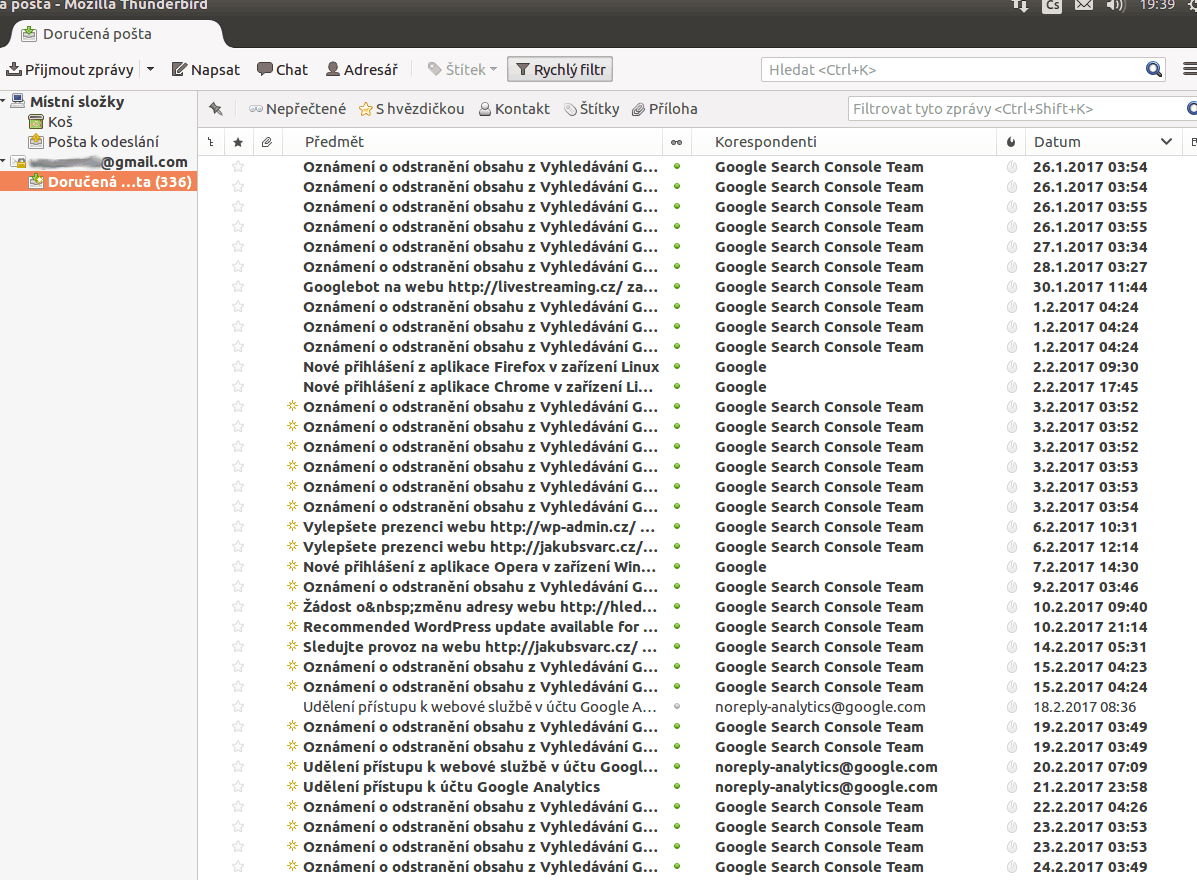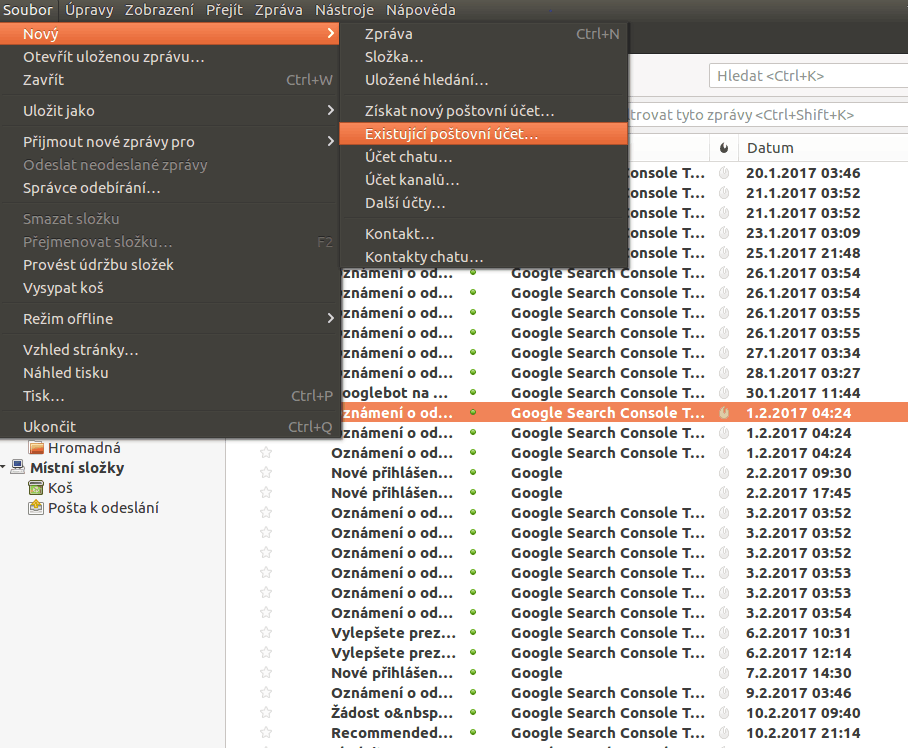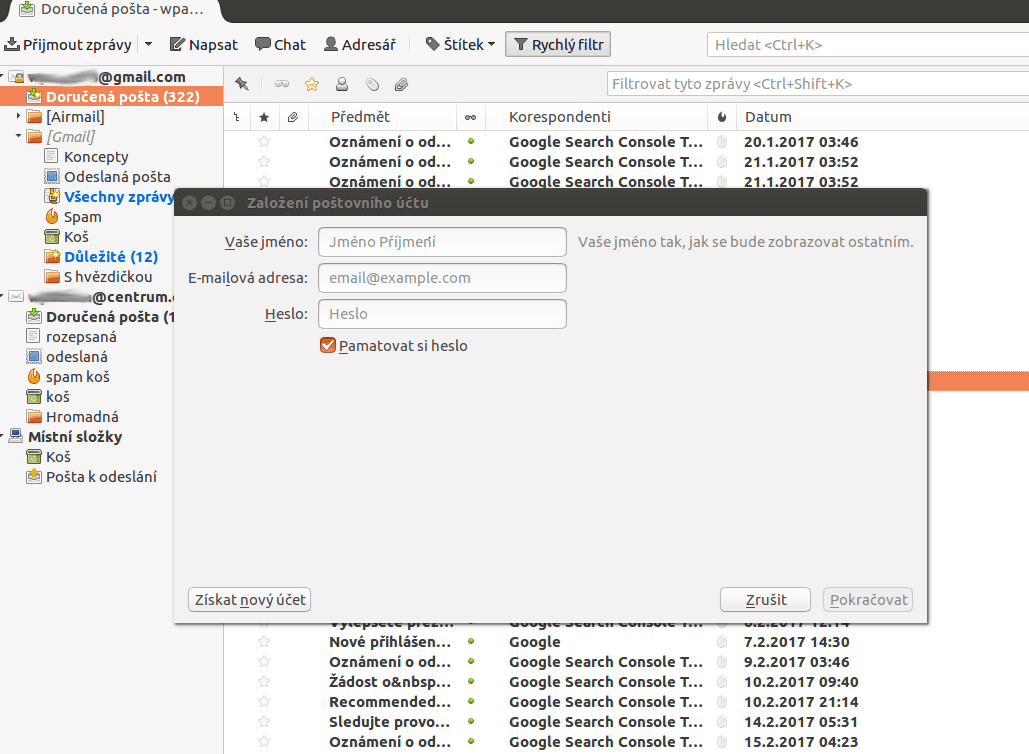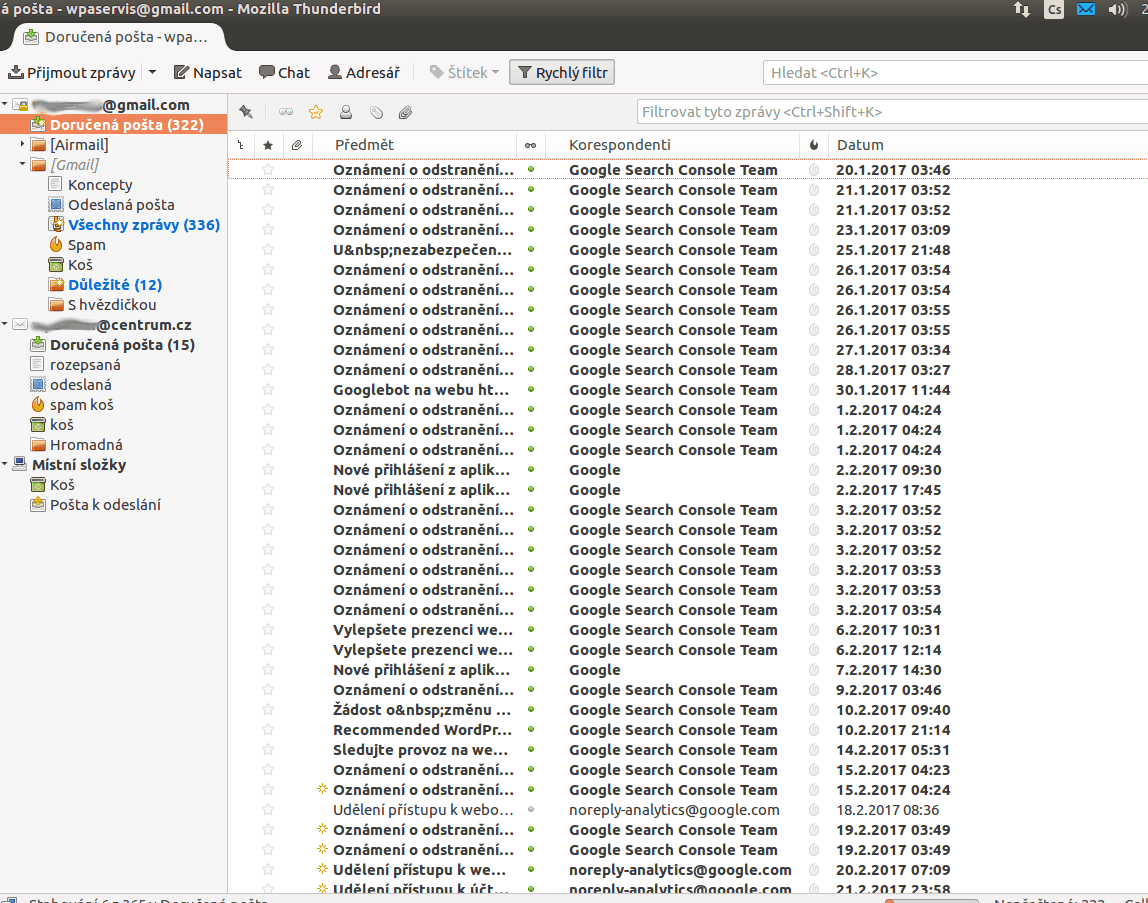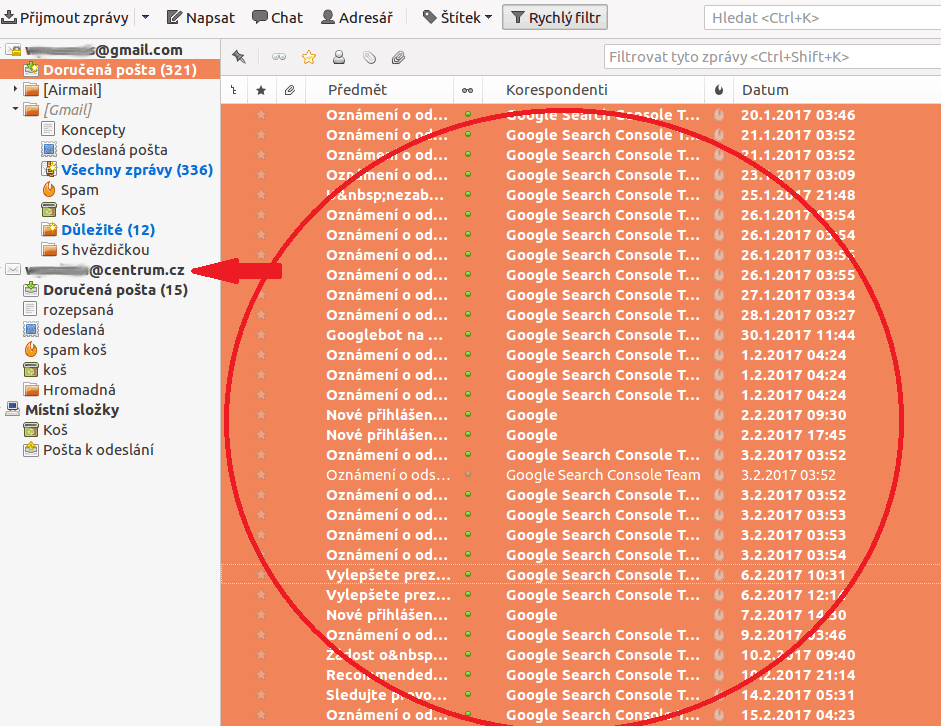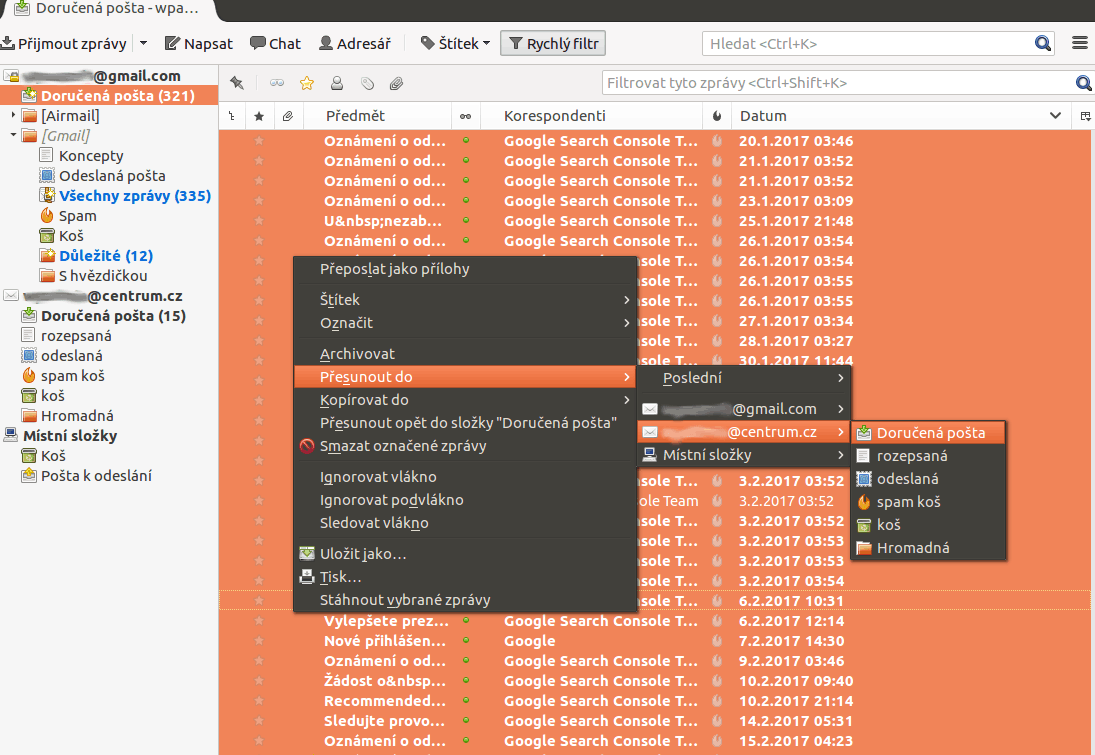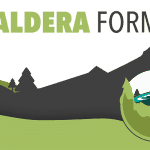Máte-li poštovní schránku, do které potřebujete přesunout poštu z jiné poštovní schránky, určitě využijte klienta Thunderbird. Tento nástroj umožňuje velice rychle (jen několik kliků) získat celý obsah pošty, který potřebujete. Jde o jednoduchý a velmi elegantní způsob migrace pošty.
Jak na to?
Po instalaci Thunderbirdu si připojte schránku, ze které chcete migrovat poštu. Zde na obrázku ji vidíme již připojenou – složka „Doručená pošta“.
Připojení schránky
Poté si připojíte i novou schránku, do které poštu chcete přesunout. Postup je stejný jako připojení v prvním případě, tedy:
Kliknete na „Soubor“ → „Nový“ → „Existující poštovní účet“
Poté se zobrazí okno, do kterého zadáte e-mail a heslo účtu. Stisknete „Pokračovat“:
Spustí se vyhledávání schránky a objeví se okno s volbou protokolu (IMAP nebo POP3), ponecháte volbu IMAP a stisknete „Hotovo“:
Nyní máte v aplikaci Thunderbird připojené dvě schránky pod sebou (zde jedna gmail.com a druhá centrum.cz), jak vidíte na obr:
Vlastní migrace
A následuje samotný přesun obsahu schránky (zde z účtu gmail.com na účet centrum.cz). Ten lze provést dvěma způsoby. Vždy však napřed označíte poštu, kterou chcete přesouvat nebo „vyberete vše“ (Ctrl+A) – e-maily jsou zbarveny oranžově. Označené e-maily můžeme chytit pomocí pravého tlačítka myši (objeví se symbol dokumentu) a takto přesunout do doručené pošty nové schránky:
Nebo kliknete pravým tlačítkem nad označenými e-maily a zvolíte cestu „Přesunout do“ → „XXX (nová schránka)“ → „Doručená pošta“:
A máte hotovo. Nic více není třeba, e-maily jsou nyní přesunuty v nové schránce a můžete dále psát i přijímat emaily u nového poskytovatele.